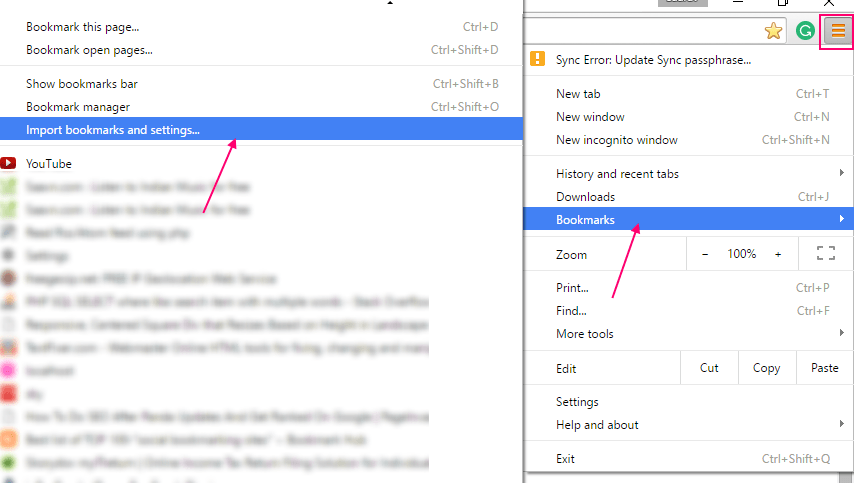Όταν προσπαθείτε να ανοίξετε μια ιστοσελίδα στο Microsoft Edge και δείτε έναν κωδικό σφάλματος - DLG_FLAGS_INVALID_CA DLG_FLAGS_SEC_CERT_CN_INVALID στον υπολογιστή σας Windows 10, αυτό σημαίνει ότι υπάρχει κάποιο πρόβλημα με το πιστοποιητικό του ιστότοπου. Αυτό συμβαίνει εάν ο ιστότοπος εκτελείται σε HTTPS.
Μπορεί να υπάρχουν πολλοί λόγοι για τους οποίους βλέπετε το DLG_FLAGS_INVALID_CA DLG_FLAGS_SEC_CERT_CN_INVALID σφάλμα στο Microsoft Edge. Είναι είτε ότι το Edge δεν μπορεί να αναγνωρίσει το πιστοποιητικό του ιστότοπου, το πιστοποιητικό ιστότοπου έχει λήξει ή όχι έχει εγκατασταθεί σωστά ή ο ιστότοπος εκτελείται σε HTTPS χωρίς αυθεντικό πιστοποιητικό, αλλά ενεργεί όπως έχει ένας. Ενώ το πιστοποιητικό του ιστότοπου διαχειρίζεται ο κάτοχος του ιστότοπου ή ο διαχειριστής, υπάρχει ένας τρόπος να διορθωθεί αυτό το ζήτημα.
Ας δούμε πώς.
Λύση: Μέσω των ρυθμίσεων ημερομηνίας και ώρας
Βήμα 1: Μεταβείτε στο Εικονίδιο των Windows στην επιφάνεια εργασίας σας, στην κάτω αριστερή γωνία. Κάντε κλικ σε αυτό και σε αυτό και επιλέξτε Ρυθμίσεις από το μενού.

Βήμα 2: Στο Ρυθμίσεις παράθυρο, κάντε κλικ στο Ώρα & Γλώσσα.

Βήμα 3: Στο επόμενο παράθυρο, κάτω Ημερομηνία ώρα, βεβαιωθείτε ότι ο χρόνος έχει ρυθμιστεί σωστά.

Βήμα 4: Εάν ο χρόνος δεν έχει ρυθμιστεί σωστά, μετακινηθείτε προς τα κάτω και ορίστε το Ζώνη ώρας χειροκίνητα.

Βήμα 5: Τώρα, μετακινηθείτε προς τα πάνω και βεβαιωθείτε ότι το Ρυθμίστε αυτόματα την ώρα η ενότητα έχει γυρίσει ΕΠΙ. Εάν δεν έχει γυρίσει ΕΠΙ, μετακινήστε το ρυθμιστικό προς τα δεξιά για να το ενεργοποιήσετε.

Βήμα 6: Τώρα, κατεβείτε και κάτω Συγχρονίστε το ρολόι σας, Πάτα το Συγχρονισμός τώρα κουμπί για συγχρονισμό της σωστής ώρας.

Βήμα 7: Μπορείτε επίσης να αλλάξετε χειροκίνητα την ημερομηνία και την ώρα αν θέλετε. Για αυτό, απενεργοποιήστε το Ρύθμιση χρόνου αυτόματα επιλογή και μετά πηγαίνετε στο Ορίστε την ημερομηνία και την ώραχειροκίνητα Ενότητα.
Πάτα το Αλλαγή κουμπί κάτω από αυτό.

Βήμα 8: Τώρα, στο μπλε κουτί που ανοίγει - Αλλάξτε την ημερομηνία και την ώρα, ορίστε το Ημερομηνία και το χρόνος και πατήστε Αλλαγή για να είναι αποτελεσματικές οι αλλαγές.

Αυτό είναι όλο. Τώρα, επανεκκινήστε το πρόγραμμα περιήγησης Microsoft Edge και δεν θα πρέπει πλέον να βλέπετε τον κωδικό σφάλματος κατά την περιήγηση σε ιστότοπους.